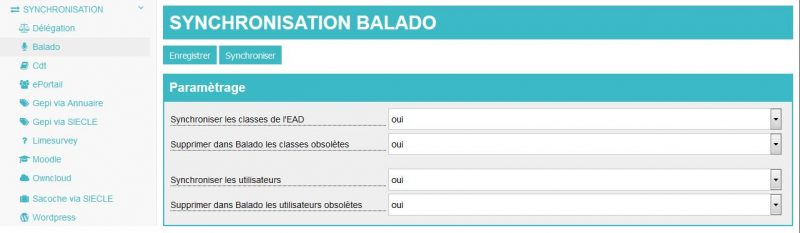 Les outils de synchronisation permettent de pré-configurer certaines applications avec les informations présentes dans l’annuaire du serveur. Vous les trouverez dans la partie administration du portail de l’ENT (ePortail). Les applications qui profitent de ces synchronisations sont Balado, CDT, ePortail, GEPI, Limesurvey, Moodle, Nextcloud, Owncloud, Sacoche et WordPress. Vous trouverez ci-dessous pour chacune des synchronisations les informations transmises ainsi que le rôle des différents réglages.
Les outils de synchronisation permettent de pré-configurer certaines applications avec les informations présentes dans l’annuaire du serveur. Vous les trouverez dans la partie administration du portail de l’ENT (ePortail). Les applications qui profitent de ces synchronisations sont Balado, CDT, ePortail, GEPI, Limesurvey, Moodle, Nextcloud, Owncloud, Sacoche et WordPress. Vous trouverez ci-dessous pour chacune des synchronisations les informations transmises ainsi que le rôle des différents réglages.
* Synchronisation de Balado
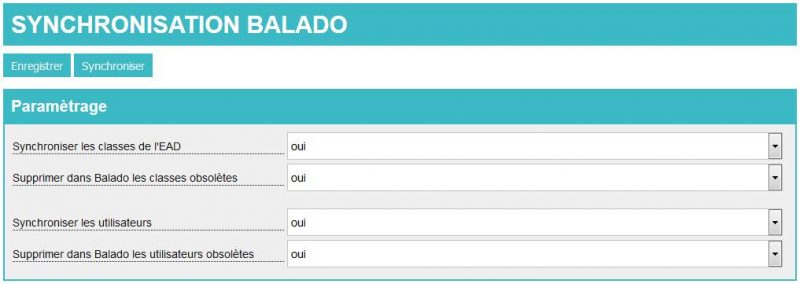 Cette synchronisation agit sur l’ajout ou la suppression, dans l’application, des classes et des utilisateurs, de type élève et enseignant, présents dans l’annuaire du serveur. Ci-dessous le rôle des différents paramètres :
Cette synchronisation agit sur l’ajout ou la suppression, dans l’application, des classes et des utilisateurs, de type élève et enseignant, présents dans l’annuaire du serveur. Ci-dessous le rôle des différents paramètres :
– Synchroniser les classes de l’EAD : Ajoute dans l’application les classes présentes dans l’annuaire.
– Supprimer dans Balado les classes obsolètes : Supprime de l’application les classes qui ne sont plus dans l’annuaire du serveur.
– Synchroniser les utilisateurs : Ajoute dans l’application les utilisateurs présents dans l’annuaire.
– Supprimer dans Balado les utilisateurs obsolètes : Supprime de l’application les utilisateurs qui ne sont plus dans l’annuaire.
Le bouton Enregistrer permet d’enregistrer les nouveaux réglages de la synchronisation et le bouton Synchroniser applique les réglages enregistrés.
Exécution de la synchronisation : Automatique, toutes les nuits.
* Synchronisation de CDT
 Cette synchronisation agit sur l’ajout ou la suppression dans l’application des utilisateurs de type élève présents dans l’annuaire du serveur. Ci-dessous le rôle des différents paramètres :
Cette synchronisation agit sur l’ajout ou la suppression dans l’application des utilisateurs de type élève présents dans l’annuaire du serveur. Ci-dessous le rôle des différents paramètres :
– Synchroniser les élèves de l’annuaire pour permettre la gestion des absences : Ajoute dans l’application les utilisateurs de type élève présents dans l’annuaire.
– Supprimer du CDT les élèves non présents dans l’annuaire ou dont la classe n’existe plus : Supprime de l’application les utilisateurs de type élève qui ne sont plus dans l’annuaire.
Le bouton Enregistrer permet d’enregistrer les nouveaux réglages de la synchronisation et le bouton Synchroniser applique les réglages enregistrés.
Le bouton Synchroniser les classes permet de rajouter dans l’application les classes présentes dans l’annuaire.
Le bouton Mettre à jour les classes permet d’associer, de dissocier et de supprimer les classes présentes dans l’application.
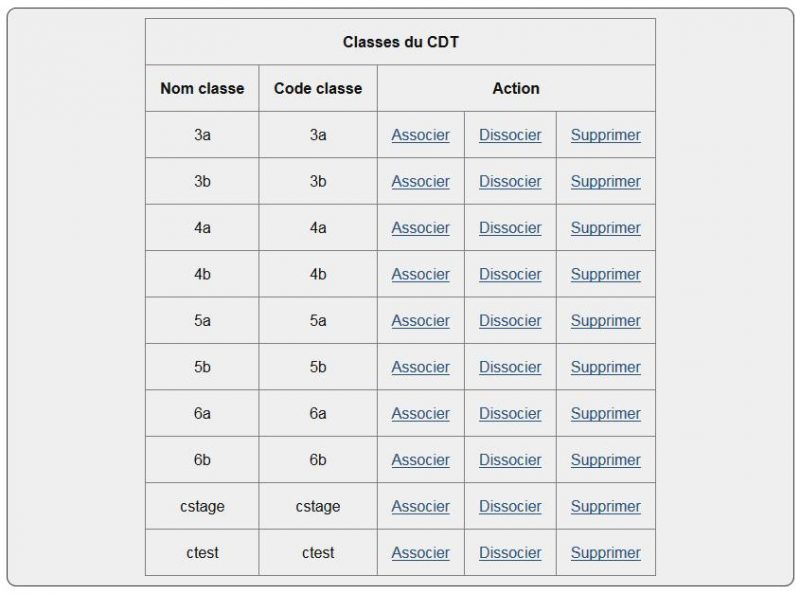 Exécution de la synchronisation : Automatique, toutes les nuits. Ne traite pas Synchroniser les classes et Mettre à jour les classes (action manuelle).
Exécution de la synchronisation : Automatique, toutes les nuits. Ne traite pas Synchroniser les classes et Mettre à jour les classes (action manuelle).
* Synchronisation d’ePortail (Portail de l’ENT)
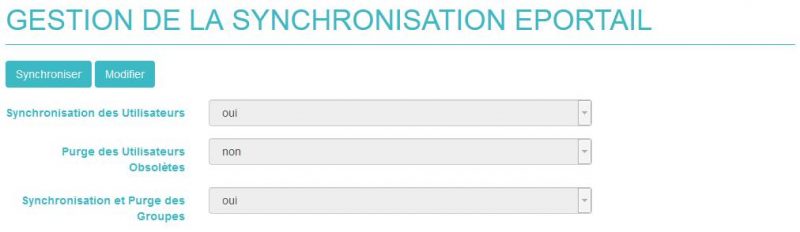 Cette synchronisation agit sur l’ajout ou la suppression dans l’application des utilisateurs et des groupes, de type classe, option, groupe, présents dans l’annuaire du serveur. Ci-dessous le rôle des différents paramètres :
Cette synchronisation agit sur l’ajout ou la suppression dans l’application des utilisateurs et des groupes, de type classe, option, groupe, présents dans l’annuaire du serveur. Ci-dessous le rôle des différents paramètres :
– Synchronisation des Utilisateurs : Ajoute dans l’application les utilisateurs présents dans l’annuaire.
– Purge des Utilisateurs Obsolètes : Supprime de l’application les utilisateurs qui ne sont plus dans l’annuaire.
– Synchronisation et Purge des Groupes : Ajoute ou supprime des groupes pour que les groupes présents dans le menu LDAP de l’application soient les mêmes que ceux qui existent dans l’annuaire du serveur.
Le bouton Modifier permet de choisir de nouveaux réglages pour la synchronisation et le bouton Synchroniser applique les réglages enregistrés.
Exécution de la synchronisation : Automatique, toutes les nuits.
* Synchronisation de GEPI via Annuaire (incompatible avec l’export / Import vers LSU)
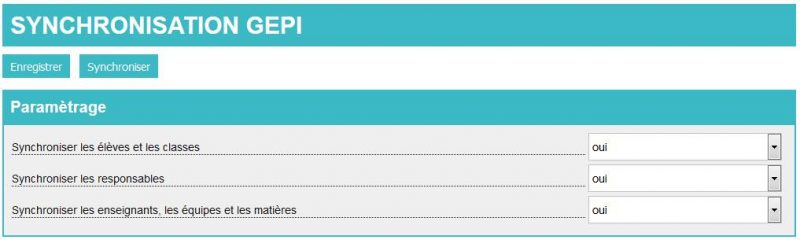 Cette synchronisation agit sur l’ajout ou la suppression dans l’application des classes, des équipes, des matières et des utilisateurs, de type élève, responsable, administratif et enseignant, présents dans l’annuaire du serveur. Ci-dessous le rôle des différents paramètres :
Cette synchronisation agit sur l’ajout ou la suppression dans l’application des classes, des équipes, des matières et des utilisateurs, de type élève, responsable, administratif et enseignant, présents dans l’annuaire du serveur. Ci-dessous le rôle des différents paramètres :
– Synchroniser les élèves et les classes : Ajoute, supprime ou met à jour les élèves et les classes pour que les informations présentes dans l’application soient les mêmes que celles qui existent dans l’annuaire du serveur.
– Synchroniser les responsables : Ajoute, supprime ou met à jour les responsables pour que les informations présentes dans l’application soient les mêmes que celles qui existent dans l’annuaire du serveur.
– Synchroniser les enseignants, les équipes et les matières : Ajoute, supprime ou met à jour les enseignants, les équipes et les matières pour que les informations présentes dans l’application soient les mêmes que celles qui existent dans l’annuaire du serveur.
Le bouton Enregistrer permet d’enregistrer les nouveaux réglages de la synchronisation et le bouton Synchroniser applique les réglages enregistrés.
Exécution de la synchronisation : Manuelle.
* Synchronisation de GEPI via SIECLE (à privilégier)
 Vous trouverez toutes les informations sur cette synchronisation dans l’article : GEPI et Sacoche : Nouvelle procédure de synchronisation des comptes.
Vous trouverez toutes les informations sur cette synchronisation dans l’article : GEPI et Sacoche : Nouvelle procédure de synchronisation des comptes.
Exécution de la synchronisation : Manuelle.
* Synchronisation de Limesurvey
Cette synchronisation agit sur l’ajout ou la suppression dans l’application des classes, des niveaux, des groupes et des options présentes dans l’annuaire du serveur. Ci-dessous le rôle du paramètre :
– Synchroniser les classes de l’EAD : Ajoute dans l’application les classes présentes dans l’annuaire.
– Synchroniser les niveaux : Ajoute dans l’application les niveaux présents dans l’annuaire.
– Synchroniser les groupes : Ajoute dans l’application les groupes présents dans l’annuaire.
– Synchroniser les options : Ajoute dans l’application les options présentes dans l’annuaire.
Le bouton Enregistrer permet d’enregistrer le nouveau réglage de la synchronisation et le bouton Synchroniser applique le réglage enregistré.
Exécution de la synchronisation : Automatique, toutes les nuits.
* Synchronisation de Moodle
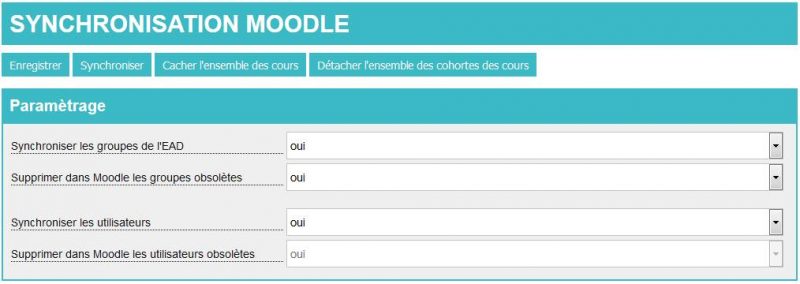 Cette synchronisation agit sur l’ajout ou la suppression dans l’application des groupes, de type niveau, classe et groupe, et des utilisateurs présents dans l’annuaire du serveur. Ci-dessous le rôle des différents paramètres :
Cette synchronisation agit sur l’ajout ou la suppression dans l’application des groupes, de type niveau, classe et groupe, et des utilisateurs présents dans l’annuaire du serveur. Ci-dessous le rôle des différents paramètres :
– Synchroniser les groupes de l’EAD : Ajoute dans l’application les groupes de type niveau, classe et groupe présents dans l’annuaire.
– Supprimer dans Moodle les groupes obsolètes : Supprime de l’application les groupes de type niveau, classe et groupe qui ne sont plus dans l’annuaire du serveur.
– Synchroniser les utilisateurs : Ajoute dans l’application les utilisateurs présents dans l’annuaire.
– Supprimer dans Moodle les utilisateurs obsolètes : Supprime de l’application les utilisateurs qui ne sont plus dans l’annuaire.
Le bouton Enregistrer permet d’enregistrer les nouveaux réglages de la synchronisation et le bouton Synchroniser applique les réglages enregistrés.
Le bouton Cacher l’ensemble des cours permet de cacher les cours. Les utilisateurs ne verront plus les cours.
Le bouton Détacher l’ensemble des cohortes des cours permet de dissocier les utilisateurs des cours.
 L’application Moodle sera définitivement remplacée par le Moodle Pédagogique Académique lors du passage à la version 2.6 d’i-Cart. Pensez à migrer vos cours vers la plateforme académique.
L’application Moodle sera définitivement remplacée par le Moodle Pédagogique Académique lors du passage à la version 2.6 d’i-Cart. Pensez à migrer vos cours vers la plateforme académique.
Exécution de la synchronisation : Automatique, toutes les nuits. Ne traite pas Cacher l’ensemble des cours et Détacher l’ensemble des cohortes des cours (action manuelle).
* Synchronisation de Nextcloud
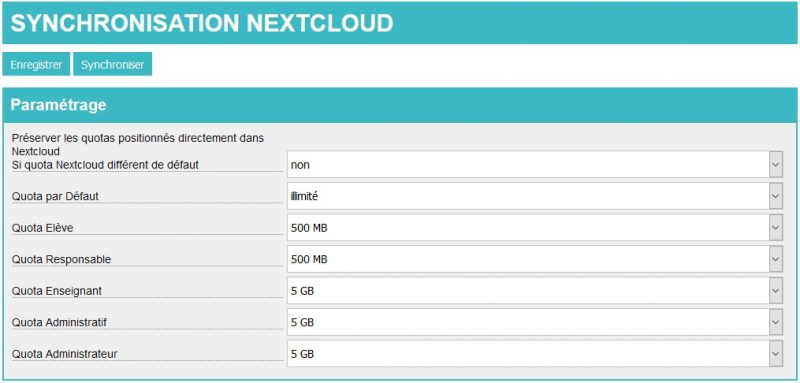 Cette synchronisation agit sur la valeur du quota des utilisateurs disponible dans l’application. Dans la section Paramétrage, vous pouvez définir la valeur du quota par type d’utilisateur.
Cette synchronisation agit sur la valeur du quota des utilisateurs disponible dans l’application. Dans la section Paramétrage, vous pouvez définir la valeur du quota par type d’utilisateur.
Le bouton Enregistrer permet d’enregistrer le nouveau réglage de la synchronisation et le bouton Synchroniser applique le réglage enregistré.
Exécution de la synchronisation : Automatique, toutes les nuits
* Synchronisation d’Owncloud
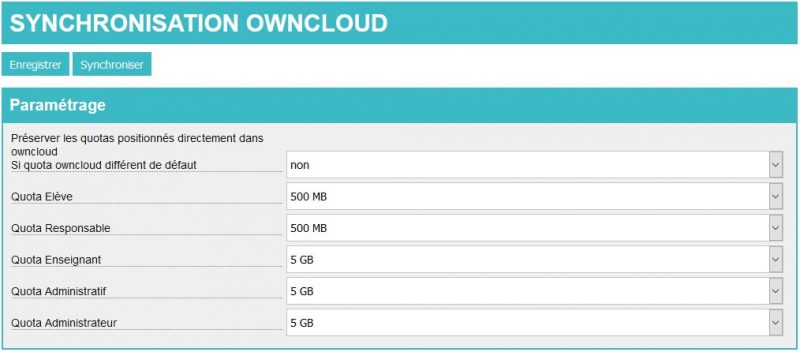 Cette synchronisation agit sur la valeur du quota des utilisateurs disponible dans l’application. Dans la section Paramétrage, vous pouvez définir la valeur du quota par type d’utilisateur.
Cette synchronisation agit sur la valeur du quota des utilisateurs disponible dans l’application. Dans la section Paramétrage, vous pouvez définir la valeur du quota par type d’utilisateur.
Le bouton Enregistrer permet d’enregistrer le nouveau réglage de la synchronisation et le bouton Synchroniser applique le réglage enregistré.
Exécution de la synchronisation : Automatique, toutes les nuits
* Synchronisation de Sacoche
 Vous trouverez toutes les informations sur cette synchronisation dans l’article : GEPI et Sacoche : Nouvelle procédure de synchronisation des comptes.
Vous trouverez toutes les informations sur cette synchronisation dans l’article : GEPI et Sacoche : Nouvelle procédure de synchronisation des comptes.
Exécution de la synchronisation : Manuelle
* Synchronisation de WordPress
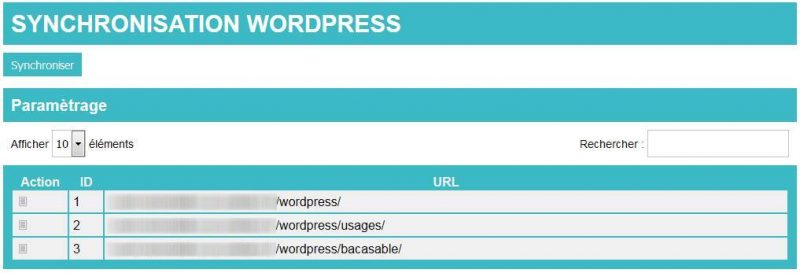 Cette synchronisation agit sur l’ajout ou la suppression dans l’application des groupes, des utilisateurs présents dans l’annuaire du serveur, et des permissions. Dans la section Paramétrage, vous pouvez définir les réglages décrits ci-dessous.
Cette synchronisation agit sur l’ajout ou la suppression dans l’application des groupes, des utilisateurs présents dans l’annuaire du serveur, et des permissions. Dans la section Paramétrage, vous pouvez définir les réglages décrits ci-dessous.
Le bouton Synchroniser applique les réglages enregistrés.
- Les réglages disponibles pour le blog principal :
Paramètres présents dans la section Information Site :
– ID Site : Identifiant du site (ou blog). Champ renseigné automatiquement.
– URL Site : Adresse du site (ou blog). Défini lors de la création du site (ou blog). Champ renseigné automatiquement.
– Synchroniser les utilisateurs : Défini si la synchronisation s’applique ou non au site (ou blog)
– Supprimer dans le site les utilisateurs obsolètes : Supprime du site (ou blog) les utilisateurs qui ne sont plus dans l’annuaire.
Paramètre présent dans la section Groupes à synchroniser :
– Groupe à synchroniser – Tout > tout : Traite l’ensemble des utilisateurs présents dans l’annuaire.
Paramètres présents dans la section Rôles WordPress :
– Pour les utilisateurs existant dans le site WordPress : Défini si la synchronisation applique les rôles définis ci-dessous sur tous les utilisateurs du site (ou blog) ou seulement les nouveaux.
– Rôle Visiteur, Rôle Elève, Rôle Responsable, Rôle Enseignant, Rôle Administratif, Rôle Administrateur : Permet de définir les rôles qui seront attribués automatiquement par type d’utilisateurs.
Récapitulatif des rôles, droits et privilèges sous WordPress
Paramètres présents dans la section Purger les groupes obsolètes :
– Purger les groupes SENTRY obsolètes : Supprime de l’application les groupes SENTRY (attribution des droits sur le contenu du blog) qui ne sont plus dans l’annuaire du serveur.
– Purger les groupes BUDDYPRESS obsolètes : Supprime de l’extension BUDDYPRESS (réseau collaboratif) les groupes qui ne sont plus dans l’annuaire du serveur.
- Les réglages disponibles pour les autres blogs :
Paramètres présents dans la section Information Site :
– ID Site : Identifiant du site (ou blog). Champ renseigné automatiquement.
– URL Site : Adresse du site (ou blog). Défini lors de la création du site (ou blog). Champ renseigné automatiquement.
– Synchroniser les utilisateurs : Défini si la synchronisation s’applique ou non au site (ou blog)
– Supprimer dans le site les utilisateurs obsolètes : Supprime du site (ou blog) les utilisateurs qui ne sont plus dans l’annuaire.
Paramètres présents dans la section Groupes à synchroniser :
– Groupes disponibles : Liste les groupes présents dans l’annuaire.
– Groupe(s) à synchroniser : Liste les groupes traités lors de la synchronisation.
Paramètres présents dans la section Rôles WordPress :
– Pour les utilisateurs existant dans le site WordPress : Défini si la synchronisation applique les rôles définis ci-dessous sur tous les utilisateurs du site (ou blog) ou seulement les nouveaux.
– Rôle Visiteur, Rôle Elève, Rôle Responsable, Rôle Enseignant, Rôle Administratif, Rôle Administrateur : Permet de définir les rôles qui seront attribués automatiquement par type d’utilisateurs.
Récapitulatif des rôles, droits et privilèges sous WordPress
Paramètre présent dans la section Purger les groupes obsolètes :
– Purger les groupes SENTRY obsolètes : Supprime de l’application les groupes SENTRY (attribution des droits sur le contenu du blog) qui ne sont plus dans l’annuaire du serveur.
Exécution de la synchronisation : Automatique, toutes les nuits
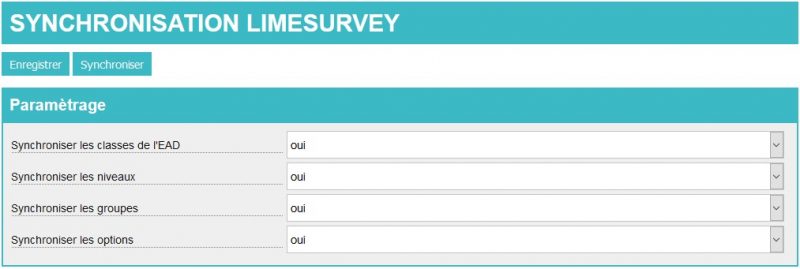
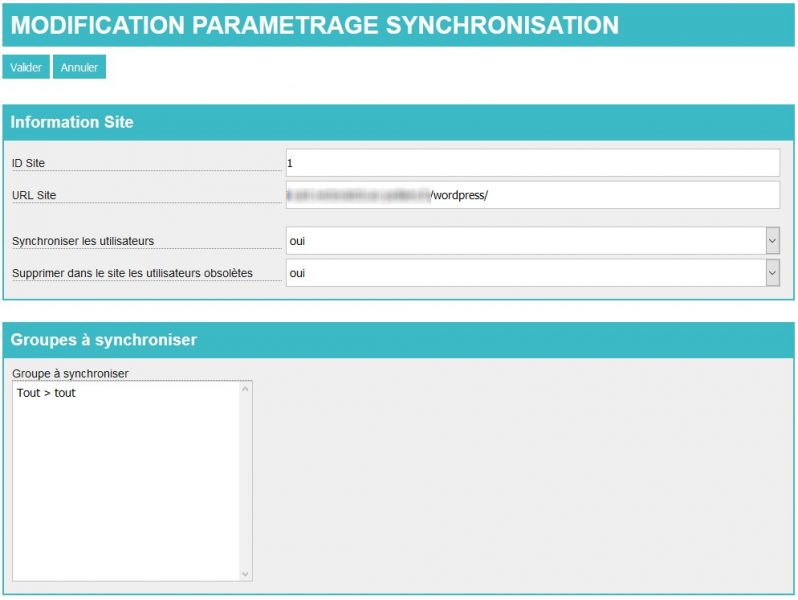
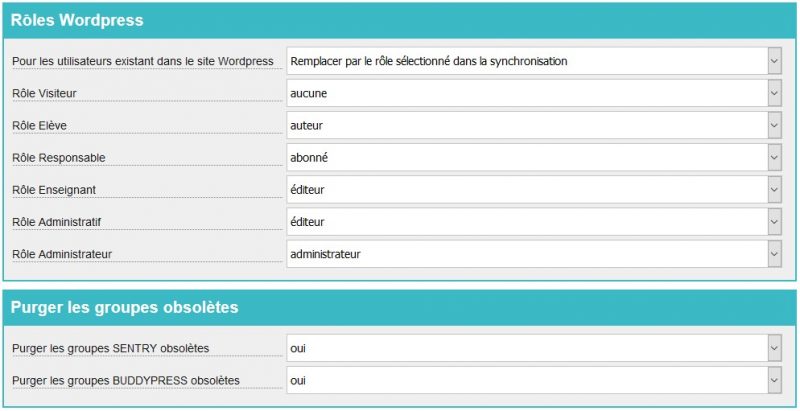
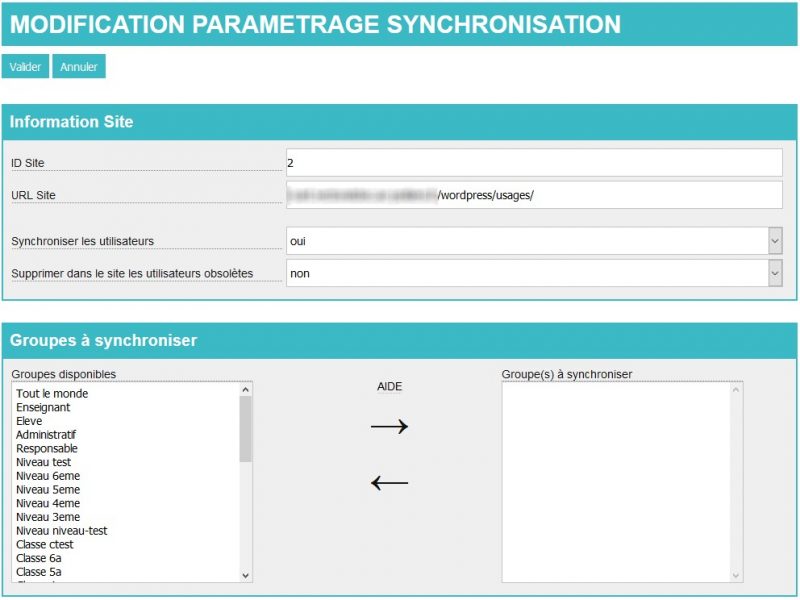
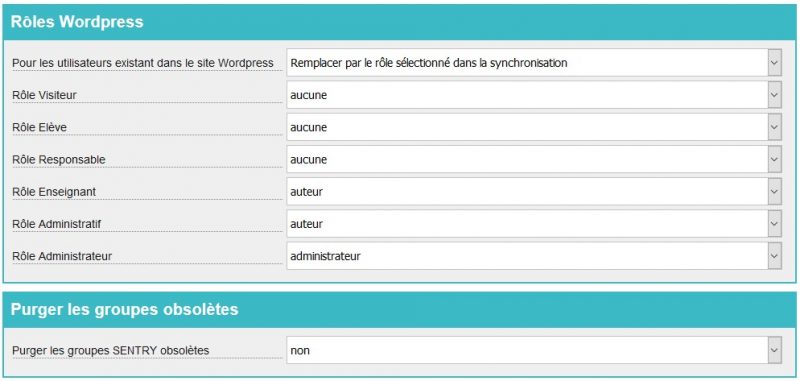
 Follow
Follow